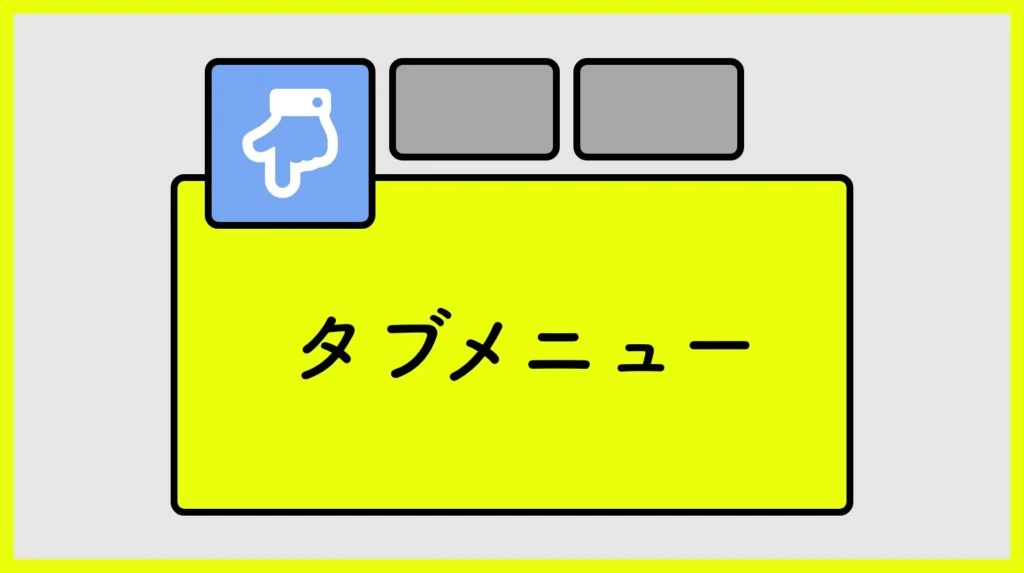
jQueryを使ったタブメニューの実装方法とカスタマイズ例
この記事では、jQueryを使用して動的なタブメニューを実装する方法について、サンプルコードと詳しい解説を交えながら紹介します。初心者にも分かりやすく、基本的なHTML、CSS、jQueryの知識があれば簡単に実装できます。さらに、デザイン性や機能性を高めるカスタマイズ例も紹介し、あなたのウェブサイトに最適なタブメニューの作成をサポートします。
タブメニューとは?
ウェブサイトでよく見かける、複数のコンテンツをタブ形式で切り替えて表示するUI要素です。ユーザー体験を向上させ、限られたスペースで多くの情報を整理して表示するのに役立ちます。
jQueryを使ったタブメニューの実装方法
以下の3つのステップで実装していきます。
- HTMLの構築
- CSSでの装飾
- jQueryを使った動的な切り替えの実装
1. HTMLの構築
まずは、タブの項目とコンテンツをマークアップします。ここでは、リスト要素を使ってタブメニューを作成し、各タブに対応するコンテンツを別々のdiv要素で用意します。
<ul class="tab-menu">
<li class="active"><a href="#tab1">タブ1</a></li>
<li><a href="#tab2">タブ2</a></li>
<li><a href="#tab3">タブ3</a></li>
</ul>
<div class="tab-content" id="tab1">
<p>タブ1の内容です。</p>
</div>
<div class="tab-content" id="tab2">
<p>タブ2の内容です。</p>
</div>
<div class="tab-content" id="tab3">
<p>タブ3の内容です。</p>
</div>
<ul>要素にtab-menuクラスを付与し、タブメニュー全体を囲みます。- 各タブは
<li>要素で作成し、<a>要素でタブのテキストと対応するコンテンツへのリンクを設定します。 - 最初のタブはデフォルトでアクティブにするため、
<li>要素にactiveクラスを付与します。 - 各コンテンツは
<div>要素で囲み、tab-contentクラスとそれぞれ異なるIDを付与します。このIDは、対応するタブの<a>要素のhref属性と一致させてください。
2. CSSでの装飾
次に、CSSを使ってタブメニューのデザインを整えます。ここでは、シンプルなデザインを例にCSSの記述例を示します。
.tab-menu {
list-style: none;
padding: 0;
margin: 0 0 20px;
overflow: hidden;
}
.tab-menu li {
float: left;
}
.tab-menu li a {
display: block;
padding: 10px 20px;
background-color: #eee;
border: 1px solid #ccc;
text-decoration: none;
color: #333;
}
.tab-menu li.active a {
background-color: #fff;
border-bottom-color: transparent;
}
.tab-content {
display: none;
padding: 20px;
border: 1px solid #ccc;
}
#tab1.active {
display: block;
}
.tab-menu: タブメニューの基本的なスタイルを設定します。.tab-menu li: 各タブのスタイルを設定します。.tab-menu li a: タブのリンクのスタイルを設定します。.tab-menu li.active a: アクティブなタブのリンクのスタイルを設定します。.tab-content: コンテンツエリアの基本的なスタイルを設定します。#tab1.active: デフォルトで表示するコンテンツのスタイルを設定します。
3. jQueryを使った動的な切り替えの実装
最後に、jQueryを使ってタブの切り替え機能を実装します。ここでは、タブがクリックされた際に、対応するコンテンツを表示し、他のコンテンツを非表示にするように設定します。
$(function() {
// タブメニューのリンクをクリックしたときの処理
$('.tab-menu a').on('click', function(e) {
e.preventDefault();
// アクティブなタブのクラスを削除
$('.tab-menu li.active').removeClass('active');
// クリックされたタブにactiveクラスを追加
$(this).parent('li').addClass('active');
// 全てのコンテンツを非表示にする
$('.tab-content').hide();
// クリックされたタブに対応するコンテンツを表示する
$($(this).attr('href')).show();
});
});
$(function() { ... });: ページの読み込みが完了した後に処理を実行します。$('.tab-menu a').on('click', function(e) { ... });: タブメニュー内のリンクがクリックされた際に実行する関数を定義します。e.preventDefault();: リンクのデフォルトの動作(ページ遷移)を無効にします。$('.tab-menu li.active').removeClass('active');: 現在アクティブになっているタブからactiveクラスを削除します。$(this).parent('li').addClass('active');: クリックされたリンクの親要素(<li>要素)にactiveクラスを追加します。$('.tab-content').hide();: 全てのコンテンツを非表示にします。$($(this).attr('href')).show();: クリックされたリンクのhref属性で指定されたIDを持つコンテンツを表示します。
カスタマイズ例
上記の基本的な実装を元に、以下のようなカスタマイズを加えることができます。
アニメーション効果を追加
タブの切り替え時にアニメーション効果を追加することで、より滑らかな動作を実現できます。例えば、fadeIn()メソッドとfadeOut()メソッドを使うことで、フェードイン/アウトのアニメーション効果を追加できます。
// ... (上記のコード) ...
// 全てのコンテンツをフェードアウトで非表示にする
$('.tab-content').fadeOut();
// クリックされたタブに対応するコンテンツをフェードインで表示する
$($(this).attr('href')).fadeIn();
// ... (上記のコード) ...
レスポンシブ対応
スマートフォンなどの小さな画面サイズでも見やすくするために、CSSメディアクエリを使ってタブメニューの表示を調整する必要があります。例えば、画面サイズが一定以下になったら、タブメニューを横スクロールできるようにしたり、アコーディオンメニューに変更したりすることができます。
@media screen and (max-width: 768px) {
.tab-menu {
overflow-x: auto;
}
.tab-menu li {
white-space: nowrap;
}
}
アコーディオンメニューへの応用
タブメニューの構造を応用することで、アコーディオンメニューを実装することも可能です。アコーディオンメニューは、各タブをクリックすると、対応するコンテンツが開閉するUI要素です。
$(function() {
// 最初は全てのコンテンツを非表示にする
$('.tab-content').hide();
// タブメニューのリンクをクリックしたときの処理
$('.tab-menu a').on('click', function(e) {
e.preventDefault();
// クリックされたタブに対応するコンテンツを開閉する
$($(this).attr('href')).slideToggle();
});
});
まとめ
jQueryを使えば、比較的簡単に動的なタブメニューを実装できます。この記事で紹介した実装方法とカスタマイズ例を参考に、あなたのウェブサイトに最適なタブメニューを作成してみてください。
QA
Q1: タブメニューのコンテンツを別のHTMLファイルから読み込むことはできますか?
A1: はい、可能です。jQueryのload()メソッドを使用することで、外部HTMLファイルからコンテンツを読み込むことができます。例えば、$("#tab1").load("tab1.html");のように記述することで、tab1.htmlの内容をid="tab1"の要素に読み込むことができます。
Q2: タブメニューの切り替え時に、URLにハッシュを付与することはできますか?
A2: はい、可能です。window.location.hashプロパティを使用することで、URLにハッシュを付与することができます。ただし、ページ遷移が発生するため、ページの再読み込みを避けるためには、pushState() APIなどを利用する必要があります。
Q3: タブメニューの数を動的に変更することはできますか?
A3: はい、可能です。JavaScriptを使用して、タブメニューのHTML要素を動的に追加・削除することで、タブの数を変更することができます。ただし、動的に要素を追加する場合は、イベントリスナーなども適切に設定する必要があります。
その他の参考記事:jquery タブ